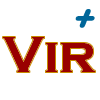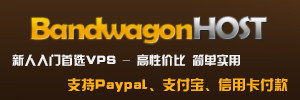安装流程
连接终端,命令查询是否已经安装Samba:
rpm -qi samba
如果没装,运行安装命令:
yum install samba
安装过程中如有提示,输入“y”,确认安装软件以及依赖包。
安装完成后,用以下命令查看版本信息:
rpm -qa | grep samba
添加共享文件夹用户:
smbpasswd -a username
smbpasswd命令的常用方法
smbpasswd -a 增加用户(要增加的用户必须是系统用户)
smbpasswd -d 冻结用户,禁止用户登陆
smbpasswd -e 恢复用户,解冻用户
smbpasswd -n 将用户密码设置为空 ,在global中写入 null passwords -true
smbpasswd -x 用户名 删除用户
新建“myshare”共享文件夹:
mkdir /home/noiccy/myshare
将myshare文件夹与其中的文件和子目录的权限都设置为rwxrwxrwx :
chmod -R 777 /home/willy/myshare
进入Samba配置文件目录,并使用“ls”列出该目录下所有的文件
cp smb.conf smb.conf.bak cd /etc/samba ls
目录下的“smb.conf.bak”,是对Samba配置文件做的一个备份
配置文件编辑:
vi smb.conf
按“i”键修改配置文件:
修改[homes]中writable = yes
在[homes]中添加:
create mask = 0664 force create mode = 0664 directory mask = 0775 force directory mode = 0775
说明:
默认创建文件是-rw-rw-r-- 664权限
默认创建目录是rwxrwxr-x 775权限
按“Esc”键,输入“:wq!”,退出并保存配置文件
为保证共享正常使用,建议关闭并禁止防火墙开机启动,命令如下:
systemctl stop firewalld systemctl disable firewalld
启动Samba服务:
systemctl start smb
服务启动后,输入"\\共享文件夹的IP地址",就可以看到文件夹后,点击进入文件夹,输入账户名和密码可查看共享文件。
操作说明
权限说明:
777: 0表示没有权限,
1表示可执行权限,
2表示可写权限,
4表示可读权限,然后将其相加。
所以数字属性的格式应为3个从0到7的八进制数,其顺序是(u)(g)(o)。 例如,如果想让某个文件的属主有“读/写”二种权限,需要把4(可读)+2(可写)=6(读/写)。
windows切换用户重新连接samba的方法
打开cmd命令行,输入下面的命令
net use \\sambaserver /delete
执行完成之后,重新使用\\sambaserver连接samba服务器,并输入新用户的用户名和密码
http://www.virplus.com/thread-253.htm
转载请注明:2019-4-4 于 VirPlus 发表